
Direct X ir tehnoloģija, kas nepieciešama, lai uzsāktu spēles, 3D-modelēšanu, video atveidošanu un citus multivides uzdevumus. Tas savieno datortehniku (video karti, skaņas maksu utt.) Un programmatūru, kas cenšas piekļūt tai, ar nosacījumu, ka šī iekārta to atbalsta. Šodien mēs pastāstīsim par to, kā likvidēt DirectX, ja, piemēram, tās faili ir bojāti, un tos nevar atjaunināt.
Svarīga informācija
Direct X 12 ir komponentu komplekts, kas iestrādāts Windows 10, kas nozīmē, ka tas nav noņemts standartā. Viņš saņem savus atjauninājumus kopā ar sistēmas atjauninājumu. Tāpēc, kad problēmas parādās, vispirms mēģiniet atjaunināt Windows uz jaunāko versiju. Kā to izdarīt, ir atsevišķs raksts mūsu mājas lapā.

Lasīt vairāk: Atjauniniet Windows 10 uz jaunāko versiju
Sistēmas sastāvdaļu noņemšana, sagatavojas jebkādām sekām. Ņemot vērā, ka ir nepieciešams izmantot trešās puses programmatūru, ir iespēja, ka pēc DirectX bibliotēku dzēšanas sistēma sāks darboties nepareizi. Tāpēc izveidojiet Windows 10 atgūšanas punktu, lai to varētu atgriezt darbības statusu vai sistēmas dublējumu. Mēs to detalizēti rakstījām atsevišķos rakstos.
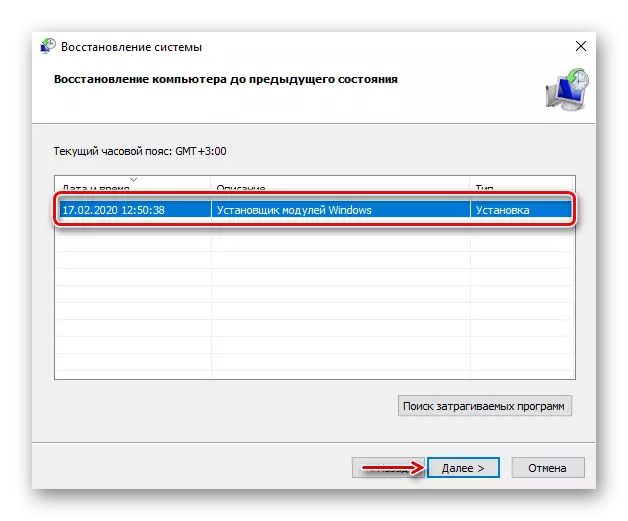
Lasīt vairāk:
Kā izveidot Windows 10 atgūšanas punktu
Atcelšana uz atveseļošanas punktu Windows 10
Kā izveidot Windows 10 dublējumu
Dzēst Direct X.
DirectX Happy Uninstall (DHU) ir DX pārvaldības rīks. Neskatoties uz angļu valodas interfeisu, programma ir viegli lietojama - tikai ar dažiem peles klikšķiem jūs varat dublēt Direct X, izdzēsiet tās pašreizējo versiju un pat iestatīt jaunu komponentu komplektu.
DHU darbojas tikai uz 64 bitu sistēmām, un licence tiek nodrošināta pilnai lietošanai. Tā pašlaik tā ir vienīgā darba programmatūra, lai noņemtu DirectX no Windows 10, izstrādātāji ir ļāvuši paši to samaksāt. Ierobežojums kā parasti attiecas uz svarīgākajām funkcijām: "Fix kļūda" un "Dzēst DX".
Lejupielādējiet DirectX laimīgs atinstalēt no oficiālās vietnes
- Pirms dzēšanas ieteicams veikt dublējumu. Lai to izdarītu, dodieties uz cilni "Gen Funkcijas" un noklikšķiniet uz "Backup DirectX".

Pēc tam noklikšķiniet uz "Sākt dublējumu".
- Lai atjaunotu, tad komponenti, noklikšķiniet uz "Atjaunot DirectX".

Ja tiek izraisīts DirectX kļūdas ziņojums, jūs varat vispirms mēģināt tos novērst. Lai to izdarītu, dodieties uz cilni "COP funkcija" un nospiediet "Fix DirectX kļūdas" , tad - "Start Fix DX" . Lapa ar lejupielādēm, lai lejupielādētu DirectX datu paketi, tiks izmantota, lai novērstu kļūdas. Ievietojiet arhīvu, izsaiņojiet to un palaidiet failu. "Runme" . Pēc tam vienkārši gaidiet, līdz DHU pabeigs darbu.
- Lai dzēstu tiešo X, noklikšķiniet uz "Uninstall DirectX".
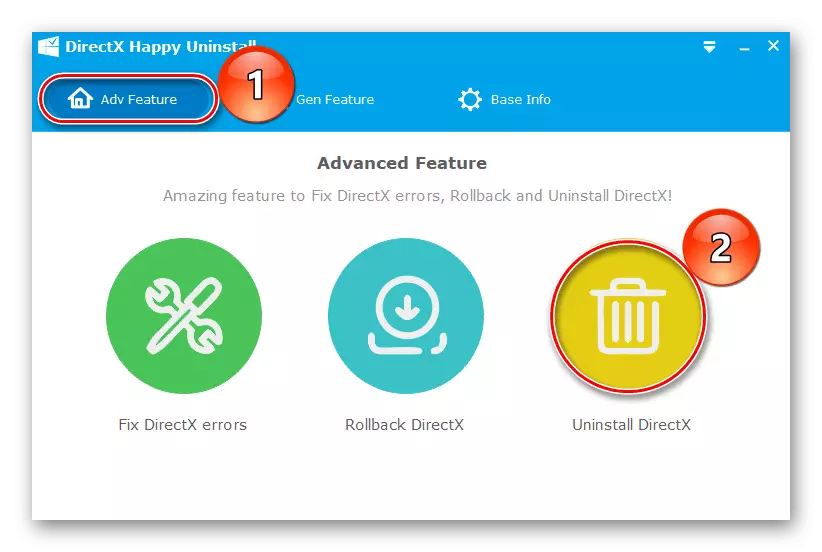
Pēc tam noklikšķiniet uz "Uninstall DX". Mēs gaidām procesa pabeigšanu un atsāknēšana datoru.

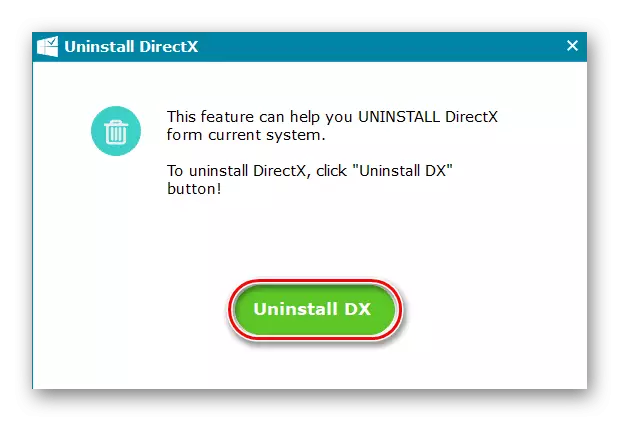
Attālinātās sastāvdaļas var uzstādīt arī, izmantojot DHU, bet labāk ir aizpildīt trūkstošās bibliotēkas no oficiālās Microsoft tīmekļa vietnes.
Skatiet arī: Kā instalēt DirectX
Mēs ceram, ka jūsu problēma izlemsim pirms DirectX noņemšanas. Bet pat tad, ja tas nonāca pie tā, domājiet par vienlaicīgām cēloņiem. Ja jūs vienkārši nevarat palaist programmu vai spēli, sistēmas prasībām, ka iepriekšējā DX versija ir norādīta, jums ir jāzina, ka tiešais x 12 ir visas nepieciešamās sastāvdaļas no iepriekšējām bibliotēkām, un tāpēc iemesls var būt citā.
